A 6 legjobb videóstabilizáló alkalmazás PC-re és mobilra
Napjainkban az okostelefonok elterjedésének és a beágyazott objektívek fejlődésének köszönhetően a videózás minden eddiginél egyszerűbb. Azonban még mindig kihívást jelent tökéletes videókat készíteni átlagemberek számára. Szerencsére az utómunka segíthet abban, hogy a dolgok rendben legyenek. Egy erős videó stabilizátorpéldául nem kell aggódnia a remegő háttér miatt. Ez a cikk azonosítja és közzéteszi a toplistát, így csökkentheti a számítógépen vagy mobileszközön lévő videók okozta remegést.

- ÚTMUTATÓ LISTÁJA
- 1. rész: A legjobb 3 videóstabilizáló szoftver
- 2. rész: 3 legjobb videóstabilizáló alkalmazás
- 3. rész: Hogyan stabilizáljuk a videót minőségromlás nélkül
- 4. rész: GYIK a videóstabilizátorról
1. rész: A legjobb 3 videóstabilizáló szoftver
Top 1: ArkThinker Video Converter Ultimate
A legjobb videóstabilizáló szoftvernek könnyen használhatónak kell lennie, valamint hatékonyan csökkentheti a remegést. Ebből adódóan, ArkThinker Video Converter Ultimate listánk tetején jelenik meg. A beágyazott mesterséges intelligencia technológia leegyszerűsíti a munkát. Ezenkívül számos videószerkesztő eszközt tartalmaz.
- Csökkentse a videó remegését egyetlen kattintással.
- Egyszerűen javíthatja a videó minőségét.
- Tekintse meg a kimenet előnézetét a beépített médialejátszóval.
- A bónusz funkciók széles skáláját kínálja.
- Szinte az összes videóformátum támogatása.
- Az ingyenes próbaidőszak után licencet kell vásárolnia.
Top 2: iMovie for Mac
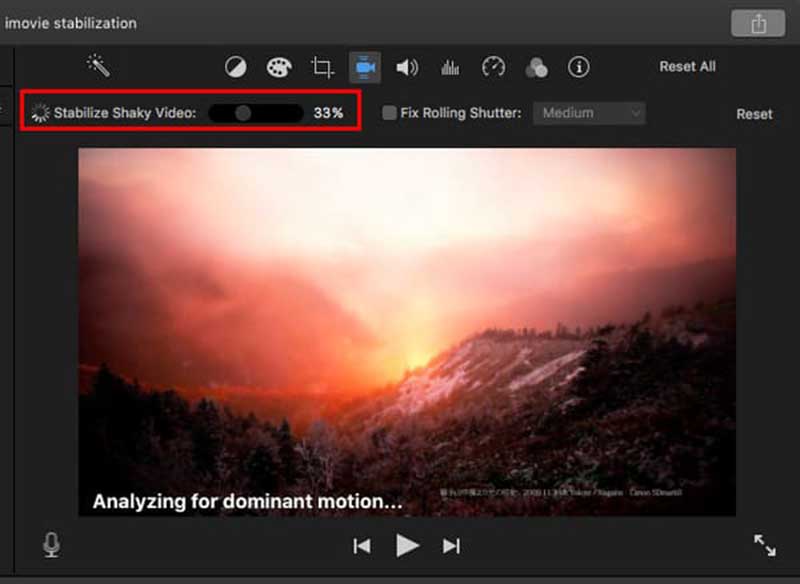
Az iMovie az előre telepített ingyenes videószerkesztő Mac és iMovie rendszeren elérhető a videók stabilizálására. Más szóval, nincs szükség extra alkalmazásra a videók remegésének csökkentéséhez Mac-en, bár ez egy kicsit alapvető.
- Teljesen ingyenesen használható.
- Stabilizálja a videókat szoftver telepítése nélkül.
- Csökkentse egyúttal a redőny torzítását.
- Jól működik más Mac alkalmazásokkal.
- Csak korlátozott bemeneti és kimeneti formátumokat támogat.
- A stabilizálás csak a videók egy részére érhető el.
Top 3: Virtual Dub és Deshaker
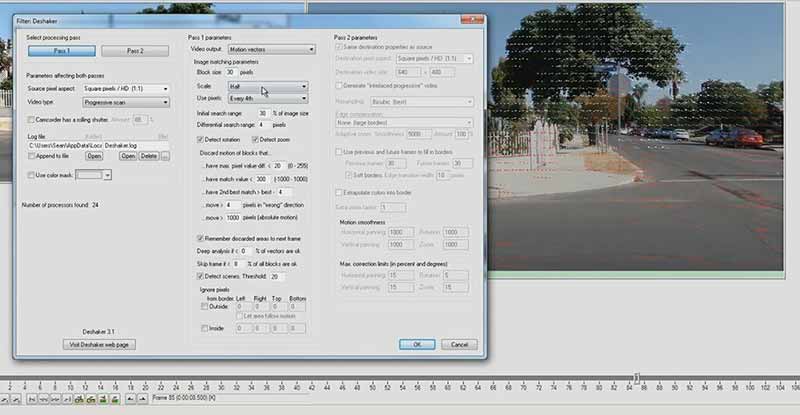
A Virtual Dub egy nyílt forráskódú videószerkesztő Windows, Mac és Linux rendszerekhez. Bár nem ágyazza be a videóstabilizáló funkciót, a munkát elvégezheti a bővítményekkel, például a Deshakerrel. Ingyenes videóstabilizátorként működnek együtt.
- Díjmentes.
- Számos rendszerművelet támogatása.
- Kompatibilis a népszerű videó formátumokkal.
- 360 fokos videókhoz elérhető.
- Néha ismeretlen okokból összeomolhat.
- Telepítenie kell a plugint.
2. rész: 3 legjobb videóstabilizáló alkalmazás
Top 1: Google Fotók
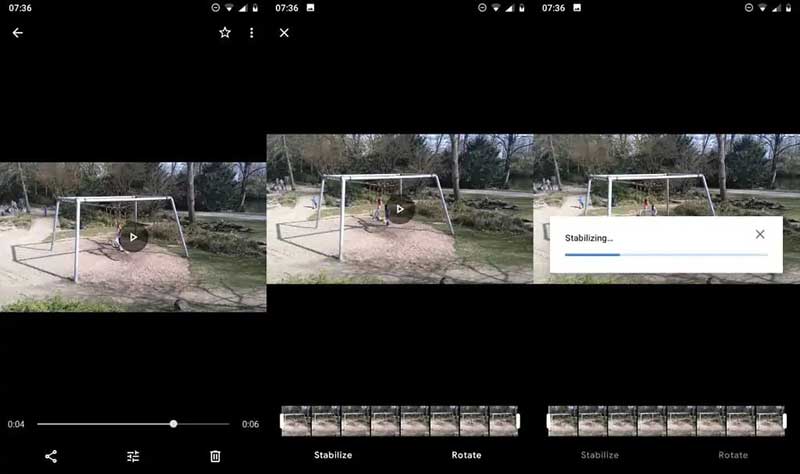
Ár: Ingyenes
A Google Fotók sokkal több, mint egy egyszerű módja annak, hogy fotóiról biztonsági másolatot készítsen iPhone-on és Android-eszközön. Tartozik hozzá egy videóstabilizáló eszköz is. A videó feltöltése után megnyithatja teljes képernyőn, és gyorsan stabilizálja a felvételt. Ha ez az alkalmazás van a képernyőn, akkor ez a legegyszerűbb módja a videók retusálásának.
- Stabilizálja a videókat iPhone-on és Androidon.
- Videók biztonsági mentése mobileszközökön.
- Tedd zökkenőmentessé a videólejátszást.
- AI technológia beágyazása.
- A stabilizáláshoz videókat kell feltöltened.
- Eltart egy ideig, amíg elkészül.
Top 2: Stabcam
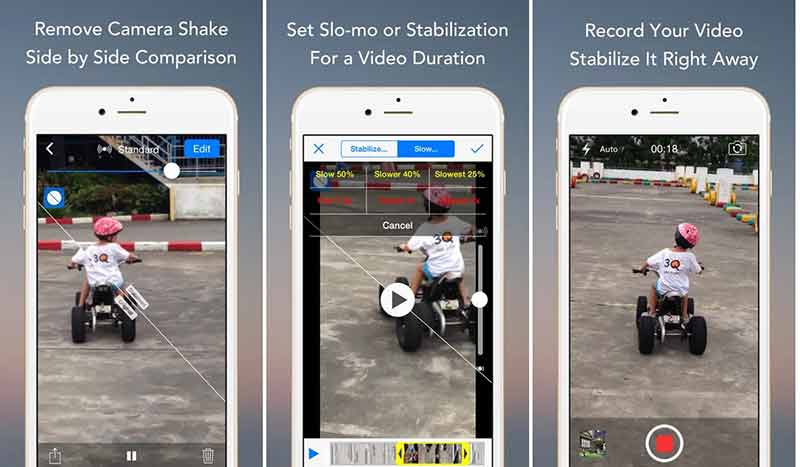
Ár: Ingyenes alkalmazáson belüli vásárlás esetén
A Stabcam az egyik legjobb okostelefonos videostabilizátor, amely iPhone és Android telefonokhoz elérhető. A kamera remegésének megszüntetésével stabilabbá teszi a remegő videókat az okoseszközén. Ezenkívül a beépített kamera funkció lehetővé teszi a teljes 60 képkocka/mp sebességű videók rögzítését, és közvetlenül stabilizálja azokat.
- Stabilizálja a videókat okostelefonokon.
- Állítsa be a stabilizációs profilt és az erőt.
- Videók megosztása a közösségi médiában.
- Tartalmazzon egy hatékony videokönyvtárat.
- Nem tud hosszú videókat feldolgozni.
- A tanulási görbe nem barátságos a kezdőknek.
Top 3: LumaFusion
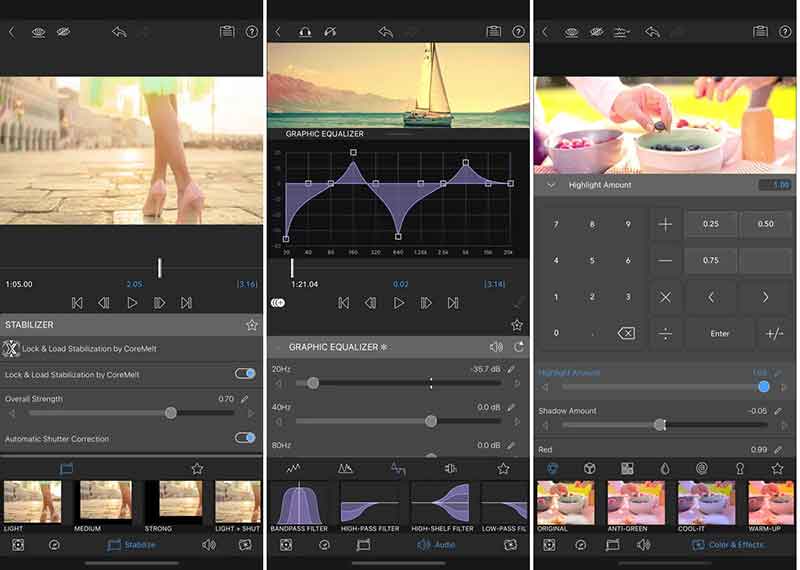
Ár: $29,99 az alkalmazáson belüli vásárlással
A LumaFusion egy all-in-one videostabilizáló alkalmazás iPhone-okhoz és Android-eszközökhöz. A beépített videostabilizátor funkció lehetővé teszi a fényképezőgép bemozdulásának csökkentését és a zár korrigálását. Emellett a felhasználók több funkciót kaphatnak a videók retusálásához mobileszközükön extra hardver nélkül.
- Távolítsa el a remegést a videókról.
- Tartalmazzon sok videóeffektust és szűrőt.
- A videószerkesztéshez szükséges összes funkciót tartalmazza.
- Akár 6 videó- és hangsáv támogatása.
- Nem ingyenes.
- Csak a legújabb eszközökön érhető el.
3. rész: Hogyan stabilizáljuk a videót minőségromlás nélkül
A legjobb videóstabilizátorokkal csökkenthető a videóinak remegése a digitális eszközön. A videókat azonban nem kényelmes okostelefonon retusálni. Javasoljuk, hogy próbálja ki számítógépen ArkThinker Video Converter Ultimate. Itt vannak a lépések a munka elvégzéséhez.
Remegő videó hozzáadása
Indítsa el a legjobb videóstabilizáló szoftvert, miután telepítette a számítógépére. Az egyik verziót Windows 11/10/8/7, a másikat pedig Mac OS X rendszerhez kínálja. Eszköztár lapon az otthoni felület tetején, görgessen le, és válassza ki a lehetőséget Video Enhancer eszköz. Ezután nyisson meg egy fájlkezelő ablakot, keresse meg a remegő videót, és húzza át a felületre.

Stabilizálja a videót
A videó betöltése után megjelenik a videóstabilizáló felület. Négy lehetőség áll rendelkezésre a remegés csökkentésére, a felbontás növelésére, a színek helyesbítésére és a zaj eltávolítására. Itt bejelöljük a mellette lévő jelölőnégyzetet Csökkentse a videó remegését.

Tipp: Ha a videóban egyéb problémák is vannak, ellenőrizze a megfelelő beállításokat.
Exportálja a videót
Kattints a Előnézet gombot a jobb alsó sarokban, és látni fogja az eredményt a beépített médialejátszóval. Ha elégedett, lépjen vissza a Video Enhancer felületre, és keresse meg az alsó részt. Húzza le a Formátum opciót, és válassza ki a megfelelő kimeneti formátumot, vagy válassza ki Auto hogy megtartsa az eredeti formátumot. Állítsa be a videó minőségét a Felbontás menü. Kattints a Mappa ikont alul, és válasszon ki egy adott mappát a kimenet mentéséhez. Végül kattintson a Növelje gombbal exportálhatja a stabilizált videót a merevlemezre.
4. rész: GYIK a videóstabilizátorról
A VLC stabilizálja a videókat?
Nem, a VLC nem tudja stabilizálni a videókat. Ingyenes médialejátszóként a VLC számos hasznos funkcióval rendelkezik, mint pl forgó videók, videoformátumok konvertálása és online videók letöltése. Nem tartalmaz azonban semmilyen videóstabilizáló funkciót. A munka elvégzéséhez videószerkesztő szoftverre van szüksége.
Szükséges videóstabilizáló alkalmazást szerezni az iPhone-okon?
Általánosságban elmondható, hogy a legújabb iPhone-okhoz nincs szükség videostabilizáló alkalmazásra. Az iPhone 13 óta az Apple bevezette a videostabilizáló funkciót a beépített Kamera alkalmazásba. Ez azt jelenti, hogy az iPhone automatikusan stabilizálja a felvételt, amikor videót készít.
Hogyan állíthatom le a remegő videókat?
Sok mindent megtehet, hogy megszabaduljon a remegő videóktól. Videók készítése előtt helyezze digitális fényképezőgépét vagy okostelefonját állványra. Egy remegő videó készítése után retusálhatja azt egy videostabilizáló alkalmazással számítógépén vagy mobileszközén.
Következtetés
Most legalább a legjobb 6-ot meg kell tanulnod videó stabilizátor alkalmazások Windows, Mac, iPhone és Android eszközökhöz. Néhány közülük ingyenesen használható, például a Virtual Dub és a Deshaker. Mások valamilyen fizetést igényelnek. Áttekintésünknek és igényeinek megfelelően kiválaszthatja a megfelelő eszközt. Az ArkThinker Video Converter Ultimate az ajánlott megoldás, hogy megszabaduljon a videó remegését a számítógépen. Ha egyéb problémái vannak ezzel a témával kapcsolatban, kérjük, forduljon hozzánk üzenetben a bejegyzés alatt.
Mi a véleményed erről a bejegyzésről? Kattintson a bejegyzés értékeléséhez.
Kiváló
Értékelés: 4.9 / 5 (alapján 241 szavazatok)
További megoldások keresése
Videó átméretezése az Instagram Story, Feed és IGTV számára A legjobb 8 videósebesség-vezérlő alkalmazás asztali számítógépeken és online Figyelemreméltó módszerek időközű videók készítésére PC-n és mobileszközön 5 legjobb videójavító alkalmazás számítógépekhez és mobiltelefonokhoz A 6 legjobb módszer a videók feljavítására mesterséges intelligencia technológiával kezdőknek A zoom videó minőségének javítása a konferencia alatt és utánRelatív cikkek
- Videó szerkesztés
- A zoom videó minőségének javítása a konferencia alatt és után
- Figyelemre méltó módok az 1080p és 4K közötti konvertálásra minőségromlás nélkül
- Hogyan lehet csökkenteni a videó felbontását a feltöltés felgyorsítása érdekében
- A 6 legjobb módszer a videók feljavítására mesterséges intelligencia technológiával kezdőknek
- Mi az a 4K felbontás és hogyan lehet 4K-s videóra felskálázni?
- Távolítsa el a hangulatjeleket a videókból PC-n, Macen, iPhone-on és Androidon
- 5 legjobb videójavító alkalmazás számítógépekhez és mobiltelefonokhoz
- Hogyan távolítsuk el a logót a videóból számítógépen, iOS-en és Androidon
- Szerezzen be 5 legjobb vízjel-eltávolítót a videó vízjelének törléséhez
- 3 Shutterstock vízjeleltávolító a vízjelek eltávolítására



